Chaque année, Apple met sur le marché de nouvelles versions d'iOS et cesse de signer certaines anciennes versions d'iOS. Cela signifie que tôt ou tard, votre version actuelle d'iOS ne sera plus prise en charge et que vous devrez peut-être mettre à jour votre iPhone vers une nouvelle version du micrologiciel.
Cependant, les mises à jour d'iOS s'accompagnent généralement de certains problèmes, tels que le déchargement rapide de la batterie de l'iPhone ou un échauffement important. L'un des moyens de résoudre les problèmes liés aux mises à jour d'iOS consiste à revenir à une version stable connue - en d'autres termes, à rétrograder vers une version inférieure d'iOS.
Mais que se passe-t-il si Apple ne signe plus la version que vous souhaitez rétrograder ? Est-il possible de restaurer un IPSW non signé et comment installer un IPSW non signé ? Cet article répondra à toutes vos questions !
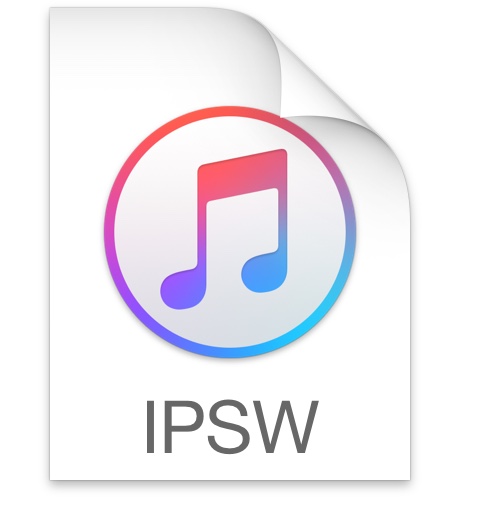
- Partie 1 : Qu'est-ce qu'un IPSW non signé ?
- Partie 2 : Est-il possible de restaurer un IPSW non signé ?
- Partie 3 : Comment restaurer un IPSW non signé ?
Partie 1 : Qu'est-ce que l'IPSW non signé ?
IPSW est l'extension de fichier du système d'exploitation mobile d'Apple pour l'iPhone. Un IPSW non signé signifie qu'Apple a cessé de prendre en charge la version iOS. Les utilisateurs iOS ne pourront pas restaurer un micrologiciel non signé à l'aide d'iTunes.
Pour des raisons de sécurité, Apple désigne périodiquement les versions d'iOS et encourage les utilisateurs à utiliser les nouvelles fonctionnalités offertes par les mises à jour des nouvelles versions.
Cependant, les nouvelles versions du logiciel iOS entraînent souvent des expériences désagréables en termes de performances et de fonctionnalités de l'appareil. Pour résoudre les erreurs et les problèmes liés à la mise à jour du micrologiciel, le retour à une version iOS stable antérieure est une solution courante.
Partie 2 : Est-il possible de restaurer un IPSW non signé ?
Oui, vous pouvez restaurer votre appareil iOS vers un firmware IPSW non signé。 Mais pas par la voie traditionnelle comme iTunes.
Normalement, lorsque vous souhaitez mettre à niveau ou rétrograder la version d'iOS en utilisant le fichier de restauration IPSW, vous le ferez via iTunes.
Au cours du processus de rétrogradation, iTunes effectue des vérifications et des contrôles auprès des serveurs Apple pour s'assurer que vous restaurez un fichier IPSW signé. Toute personne essayant d'installer un micrologiciel IPSW non signé via iTunes n'obtiendra qu'un message d'erreur.
Ainsi, pour rétablir un microprogramme iOS antérieur qui a cessé d'être signé par Apple, les conditions de base sont les suivantes :
-
un logiciel de restauration tiers
-
le fichier IPSW iOS non signé
-
le fichier blob SHSH
Ces conditions vont continuer à se développer ci-dessous. Lire la suite.
Partie 3 : Comment restaurer un IPSW non signé ?
Méthode 1 : Restaurer un IPSW non signé à l'aide de SHSH Blobs
Il est possible de restaurer des IPSW non signés à l'aide des SHSH Blobs. Ces fichiers blob sont les signatures numériques qu'Apple place sur chaque fichier firmware IPSW pour chaque appareil iOS. Lorsqu'Apple cesse de signer un microprogramme particulier, il supprime le signe (signature) du microprogramme afin que les utilisateurs ne puissent pas passer à un microprogramme inférieur.
Remarque
Vous devez avoir enregistré un fichier blob (signature numérique) de la version d'iOS que vous souhaitez restaurer pendant que cette version est encore signée par Apple. Une fois qu'Apple cesse de signer une version de micrologiciel iOS, la signature est supprimée et il n'est plus possible de restaurer le micrologiciel.
Des outils en ligne tels que TSS Saver peuvent vous aider à sauvegarder les blobs. Vous pouvez commencer à sauvegarder la signature numérique de votre micrologiciel iOS actuel dès maintenant pour une utilisation future éventuelle. Pour savoir comment sauvegarder et restaurer les fichiers blob SHSH2, suivez les étapes ci-dessous.
Étape 1 : Connectez votre iPhone à votre ordinateur Mac ou Windows à l'aide d'un câble de transfert de données.
Étape 2 : Ouvrez iTunes sur votre PC et accédez à la page d'informations sur l'appareil iPhone en cliquant sur l'icône mobile en haut de l'écran. Cliquez sur Numéro de série jusqu'à ce que ECID apparaisse. Copiez la valeur qui se trouve à côté.
Étape 3 : Rendez-vous sur le site Web de TSS Saver. Saisissez votre ECID, choisissez votre modèle d'iPhone et cliquez sur Soumettre. L'outil en ligne enregistrera automatiquement le blob de tous les micrologiciels iOS disponibles pour votre appareil iPhone et vous offrira la possibilité de télécharger n'importe lequel d'entre eux.
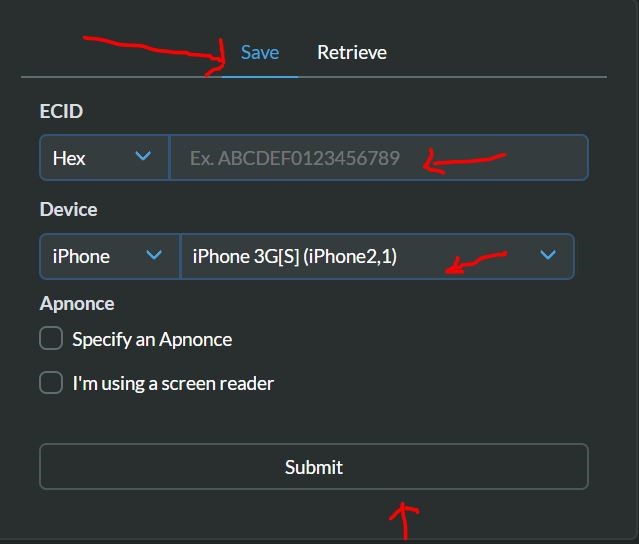
Étape 4 : En vous référant à l'image ci-dessous, insérez votre valeur ECID et cliquez sur Soumettre pour voir tous les fichiers blob que vous avez précédemment sauvegardés.
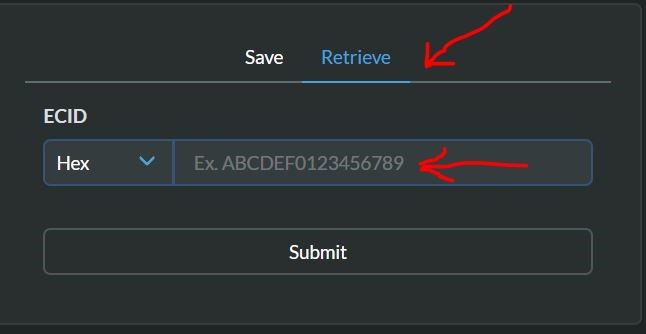
Vos fichiers blob étant prêts, vous n'êtes qu'à mi-chemin de la procédure de rétrogradation vers un système d'exploitation non signé. La section suivante vous montrera comment utiliser l'outil de récupération d'IPSW non signé, FutureRestore, pour restaurer des versions d'iOS non signées.
Méthode 2 : Restaurer un IPSW non signé avec FutureRestore
FutureRestore est un outil développé pour les utilisateurs d'iOS qui souhaitent restaurer, mettre à jour ou rétrograder vers n'importe quelle version d'iOS qui n'est plus signée par Apple. Mais FutureRestore ne peut pas faire le travail tout seul. Il a besoin de l'aide d'autres fichiers - le fichier IPSW iOS non signé de destination vers lequel vous vous déplacez et le fichier blob de ce firmware iOS de destination.
Pour restaurer un fichier IPSW non signé à l'aide de FutureRestore, suivez les étapes ci-dessous :
Conditions requises
Une version plus récente de FutureRestore
Le fichier IPSW de l'iOS non signé que vous restaurez
Le fichier blob (que vous avez appris à sauvegarder et à récupérer dans la section précédente)
Étape 1 : Connectez votre iPhone à votre PC, en vous assurant que votre PC dispose d'une connexion internet.
Étape 2 : Placez les trois éléments énumérés dans les conditions requises dans un dossier.
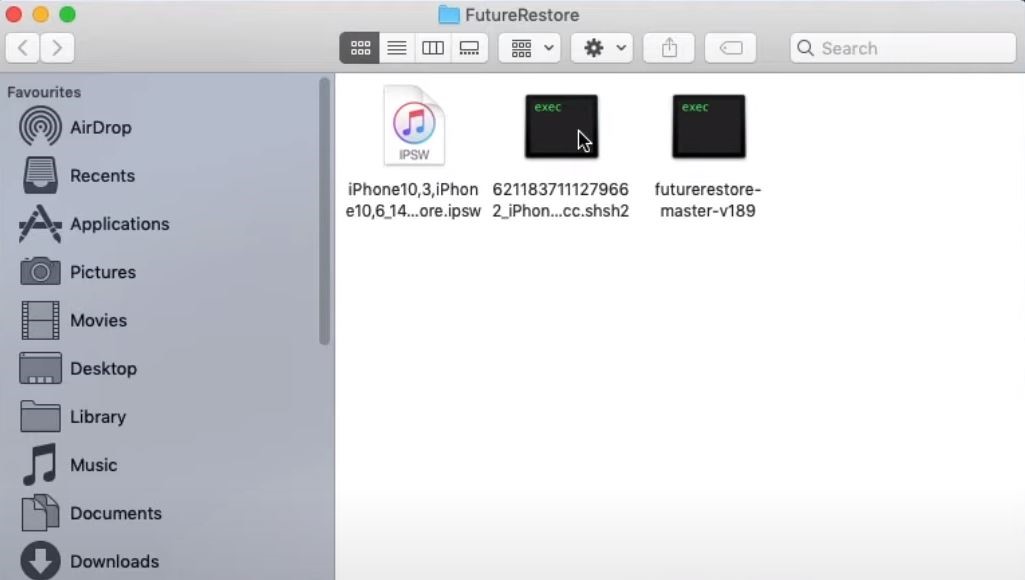
Étape 3 : Ouvrez Terminal sur votre ordinateur Mac ou l'Invite de commande (pour les utilisateurs de Windows).
Étape 4 : Faites glisser le fichier FutureRestore non archivé dans le Terminal et tapez -t.
Étape 5 : Ensuite, faites glisser le fichier blob dans l'interface Terminal et tapez --latest-sep --latest-no-baseband (si votre iPhone n'est pas compatible avec la sim) ou --latest-sep --latest-baseband (si votre iPhone utilise la sim).
Etape 6 : Faites glisser le firmware iOS non signé dans l'écran du terminal. Après avoir effectué les étapes #4 à #6, votre terminal ou interface d'invite de commande devrait ressembler à l'image ci-dessous.
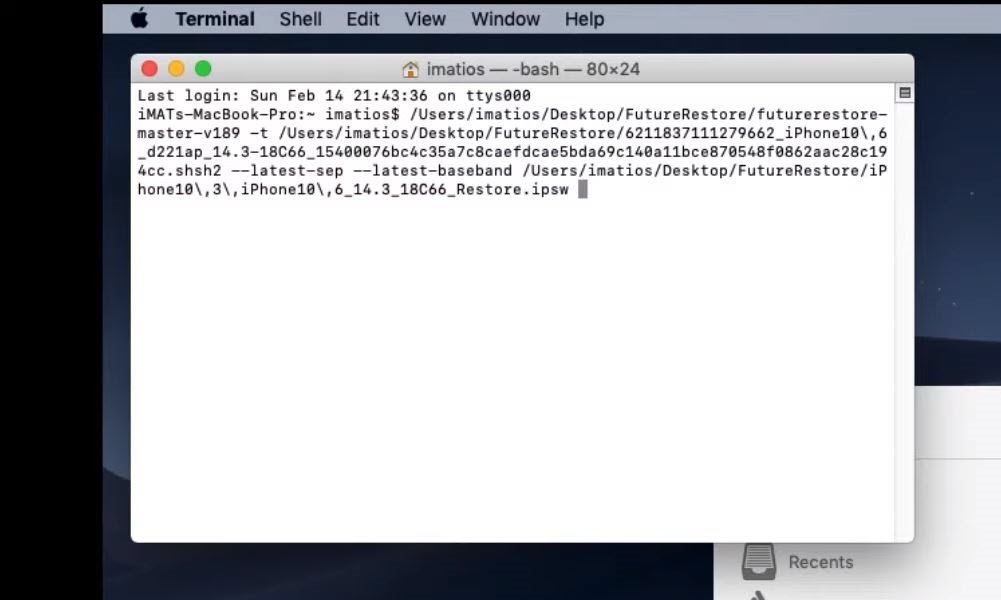
Étape 7 : Appuyez sur Entrée et laissez le processus de rétrogradation commencer et se terminer.
Étape 8 : si le journal de l'écran du terminal indique que le processus est bloqué et a échoué en mode de récupération, entrez à nouveau la ligne de codes et réessayez.
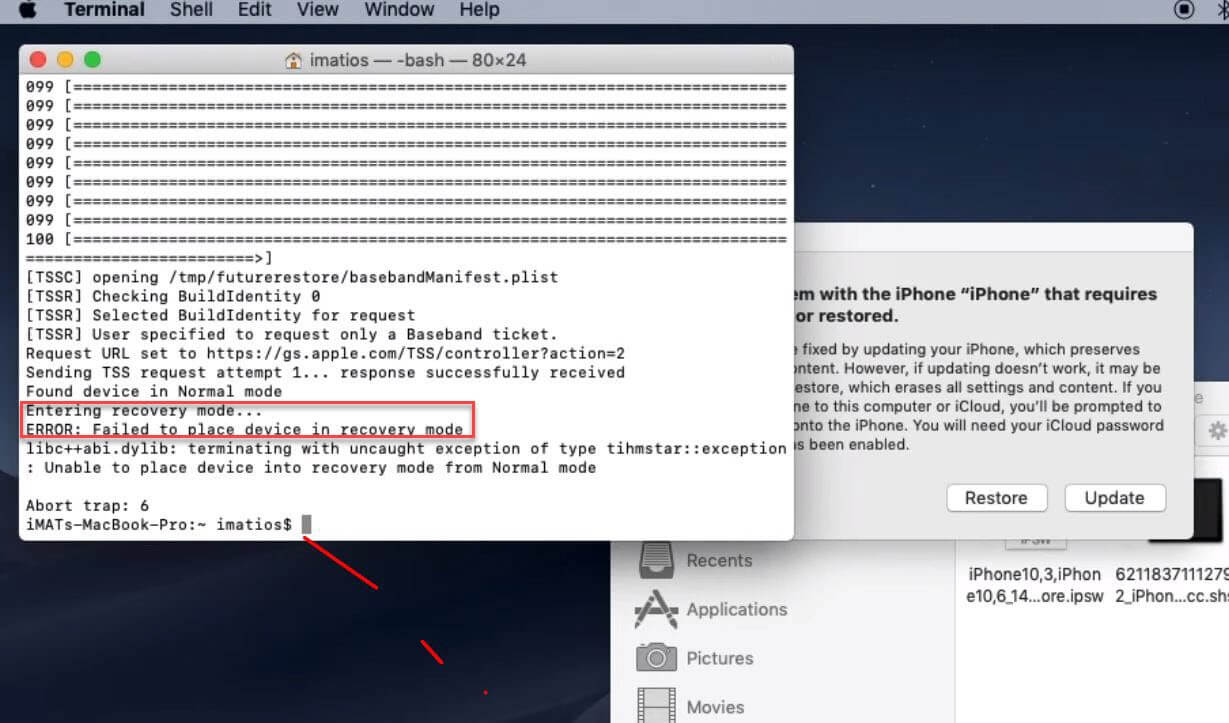
Méthode 3 : Le moyen le plus simple et le plus rapide de rétrograder iOS
Bien que l'utilisation de ces outils de récupération IPSW non signés ci-dessus vous permette de rétrograder iOS, elle est indéniablement très compliquée et dangereuse. Si vous avez du mal à gérer ces processus techniques spécialisés, vous avez une meilleure option - iMaster, qui est l'outil de rétrogradation d'iOS le plus simple et le plus rapide.
En tant que logiciel de gestion iOS le plus populaire de ces dernières années, iMaster est tout à fait capable d'effectuer des mises à niveau iOS, des rétrogradations iOS et des sauvegardes iOS. Il peut rapidement rétrograder l'iPhone/iPad vers n'importe quelle version iOS prise en charge en quelques étapes simples, ce qui rend le processus de rétrogradation iOS très facile. Mieux encore, le processus de rétrogradation ne perd aucune donnée sur votre appareil !
WooTechy iMaster - Meilleur Outil Pour Rétrograder iOS
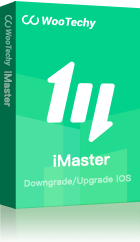
75,000,000+
Téléchargements
- Rétrograder iOS : Rétrograder l'iPhone/iPad vers n'importe quelle version d'iOS supportée sans perte de données
- Mise à jour iOS : Mettre à jour l'iPhone/iPad vers la dernière version d'iOS 100% gratuitement
- Sauvegarde iOS : Sauvegarde de toutes les données de l'iPhone/iPad sans limitation de stockage
- Facile à utiliser : Étapes simples, aucune connaissance technique spécialisée n'est requise
- Prise en charge multilingue : Prise en charge de l'anglais, du français, de l'espagnol, de l'allemand, du chinois, du japonais, etc
- Garantie après-vente : Politique de remboursement de 30 jours avec remboursement immédiat en cas d'échec
Essai Gratuit
Téléchargement Sécurisé
Essai Gratuit
Téléchargement Sécurisé
Comment rétrograder iOS via iMaster?
Etape 1 : Téléchargez et installez iMaster sur votre ordinateur. Lancez et connectez votre appareil iOS avec un câble USB. Choisissez Downgrade iOS.
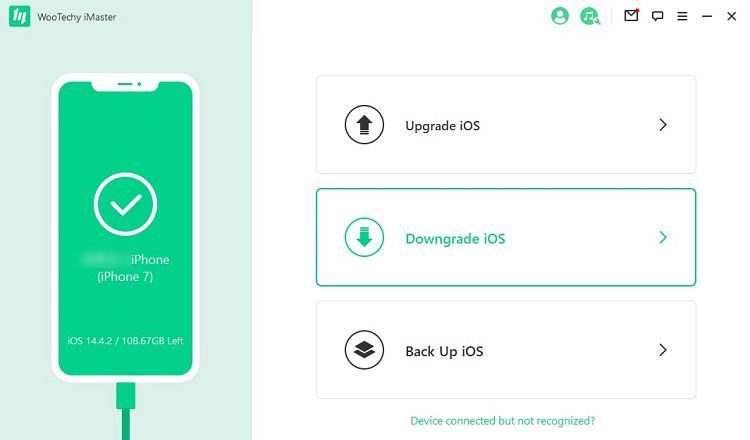
Etape 2 : Sélectionnez la version du firmware que vous souhaitez rétrograder, cliquez sur Suivant pour le télécharger.
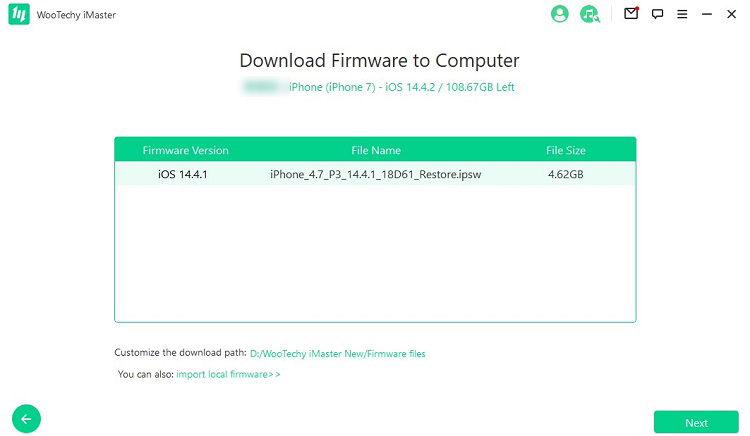
Étape 3 : Une fois le firmware téléchargé et vérifié, cliquez sur Démarrer pour commencer le processus de rétrogradation.
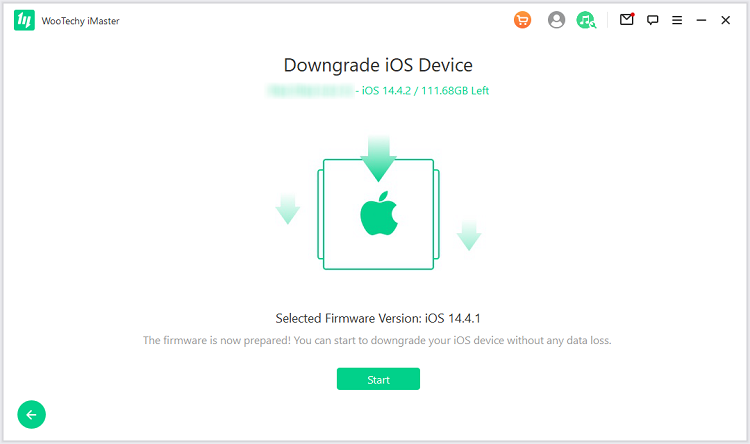
Étape 4 : Lorsque votre iPhone a été rétrogradé avec succès, cliquez sur Terminé.
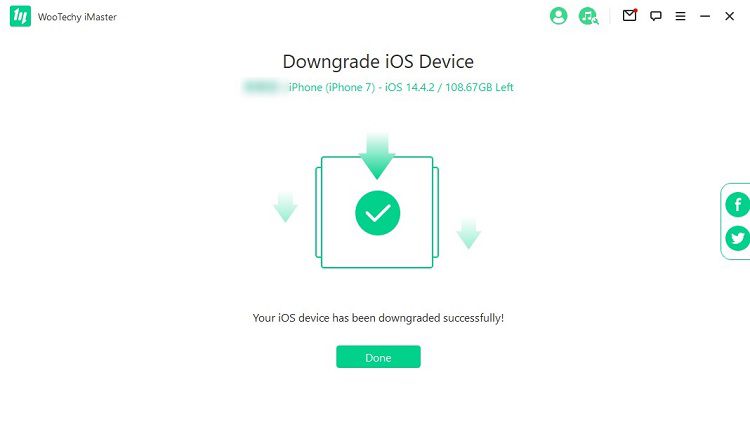
Conclusion
Vous devriez déjà savoir comment récupérer et installer un IPSW non signé, alors allez-y et rétrogradez votre iPhone vers votre version d'iOS préférée et exempte de bugs ! Il est bon de rappeler que si vous souhaitez rétrograder iOS de la manière la plus simple et la plus sûre possible, il ne fait aucun doute qu'iMaster est l'outil qu'il vous faut !
En tant qu'outil professionnel de rétrogradation d'iOS le plus populaire en 2024, iMaster peut rapidement rétrograder votre iPhone vers n'importe quelle version d'iOS prise en charge sans perdre aucune donnée, vous évitant ainsi bien des soucis ! iMaster est devenu un outil indispensable pour de nombreux utilisateurs d'Apple afin d'expérimenter et de changer de version d'iOS ! Essayez-le gratuitement dès aujourd'hui !
Essayer Gratuitement
Téléchargement Sécurisé
Essayer Gratuitement
Téléchargement Sécurisé







